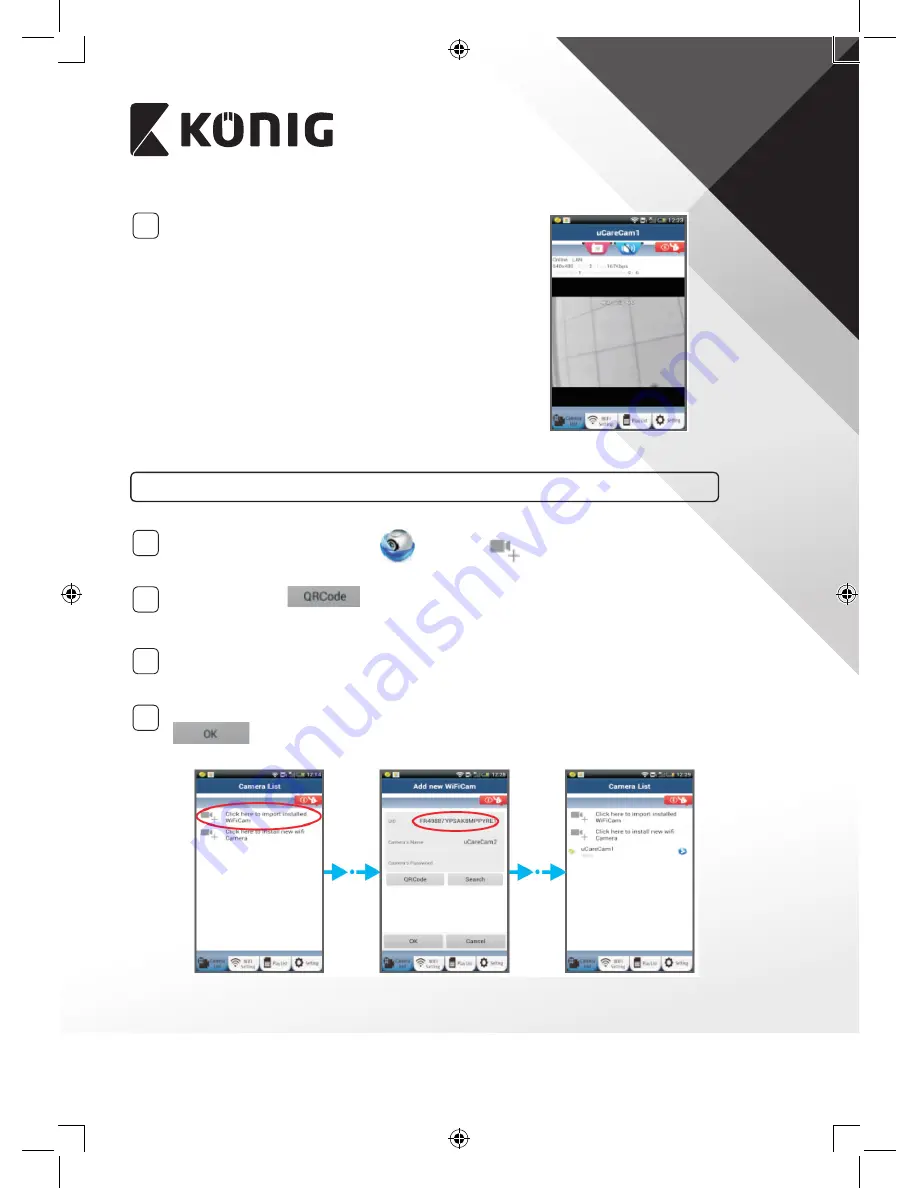
129
ROMÂNĂ
3
Căutarea router-ului Wi-Fi
LED-ul de STARE va fi verde clipitor până când router-
ul Wi-Fi este detectat (până la 5 minute).
Odată ce router-ul a fost detectat, LED-ul de stare va
deveni portocaliu.
În cazul în care videofonul IP pentru bebeluşi şi copii
nu se poate conecta la router-ul Wi-Fi, verificaţi starea
router-ului Wi-Fi sau reinstalaţi.
În ecranul aplicaţiei, selectaţi numele camerei care
apare în fereastra de listare a camerei şi fereastra de
vizualizare se va deschide (a se vedea Figura 15).
Figura 15
Adăugaţi videofonul IP pentru bebeluşi şi copii care a fost deja instalat în aplicaţie
ANDROID (pentru Apple mergeţi la: Pasul 5)
1
Deschideţi aplicaţia „uCare Cam”
şi selectaţi
n ecranul de Ferestrei Listă
Cameră (a se vedea Figura 16) pentru a adăuga un videofon IP pentru bebeluşi şi copii.
2
Selectaţi butonul:
Dispozitivul dumneavoastră va intra acum în modul de codare QR.
Notă: trebuie să aveţi instalat pe dispozitivul dumneavoastră un cititor de coduri QR.
3
Localizaţi codul QR pe spatele videofonului IP pentru bebeluşi şi copii şi scanaţi codul
QR. După scanarea codului QR, pe ecranul dispozitivului dumneavoastră va apărea
codul UID (Codul unic de identificare) (a se vedea Figura 17).
4
Introduceţi un nume personalizat pentru cameră şi o parolă şi selectaţi butonul:
(consultaţi Figura 17).
Noua cameră va fi adăugată în listă (a se vedea Figura 18).
Figura 16
Figura 17
Figura 18
Summary of Contents for KN-BM60
Page 144: ...144 ΕΛΛΗΝΙΚA ...
















































